Gestione delle definizioni di localizzatore nella scheda Localizzatori
All'interno del browser struttura parti per un prodotto configurabile, è disponibile la scheda Localizzatori che consente di visualizzare e gestire i localizzatori per un modulo configurabile e mappare i localizzatori ai sistemi di coordinate delle varianti di modulo esposti dal progetto CAD.
Per ulteriori informazioni, fare riferimento al video. Per visualizzare il video in una finestra più grande, fare clic sul titolo del video. Il video viene aperto in YouTube in una nuova scheda.
Tabella Localizzatori
Quando un modulo configurabile è selezionato nel browser struttura parti per un prodotto configurabile, la scheda Localizzatori visualizza una tabella che include le varianti di modulo e i localizzatori definiti per il modulo configurabile. La tabella Localizzatori presenta due colonne principali:
• Varianti modulo: per un modulo configurabile selezionato, solo i figli varianti di modulo, noti anche come parti non configurabili, vengono visualizzati nella tabella Localizzatori con un'icona di tipo e un identificativo di parte (numero, nome, versione).
• Localizzatori: è possibile aggiungere nuovi localizzatori per un modulo configurabile facendo clic su  nella tabella Localizzatori e specificando un nome. È possibile mappare un localizzatore a un sistema di coordinate della variante di modulo facendo doppio clic su una cella nella colonna Localizzatori e selezionando una voce dall'elenco di sistemi di coordinate esposti dal progetto CAD.
nella tabella Localizzatori e specificando un nome. È possibile mappare un localizzatore a un sistema di coordinate della variante di modulo facendo doppio clic su una cella nella colonna Localizzatori e selezionando una voce dall'elenco di sistemi di coordinate esposti dal progetto CAD.
 nella tabella Localizzatori e specificando un nome. È possibile mappare un localizzatore a un sistema di coordinate della variante di modulo facendo doppio clic su una cella nella colonna Localizzatori e selezionando una voce dall'elenco di sistemi di coordinate esposti dal progetto CAD.
nella tabella Localizzatori e specificando un nome. È possibile mappare un localizzatore a un sistema di coordinate della variante di modulo facendo doppio clic su una cella nella colonna Localizzatori e selezionando una voce dall'elenco di sistemi di coordinate esposti dal progetto CAD.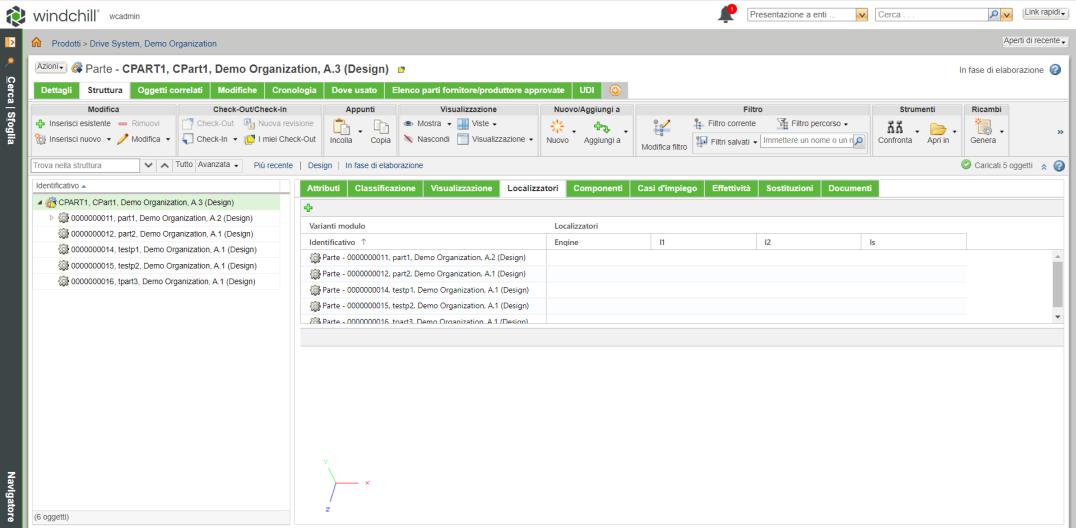
Rappresentazione visiva nella scheda Localizzatori
Quando si seleziona una variante di modulo nella tabella Localizzatori, nel pannello di visualizzazione sotto la tabella viene visualizzata una rappresentazione visiva della variante di modulo. Nel pannello di visualizzazione è possibile aggiornare la variante di modulo selezionata nella tabella Localizzatori utilizzando l'azione precedente e quella successiva visualizzate come frecce su e giù.
Creazione di un localizzatore per un modulo configurabile
Prerequisito:
• Per creare un localizzatore per un modulo configurabile, è necessario disporre dell'accesso in modifica al modulo configurabile.
• Il modulo configurabile non deve essere sottoposto a Check-Out da altri utenti.
Per creare un localizzatore per un modulo configurabile, attenersi alla procedura descritta di seguito.
1. Fare clic su  nella tabella Localizzatori. Viene visualizzata una finestra di dialogo Nuovo localizzatore.
nella tabella Localizzatori. Viene visualizzata una finestra di dialogo Nuovo localizzatore.
 nella tabella Localizzatori. Viene visualizzata una finestra di dialogo Nuovo localizzatore.
nella tabella Localizzatori. Viene visualizzata una finestra di dialogo Nuovo localizzatore.• Se il modulo configurabile viene sottoposto a Check-In e si fa clic sull'azione Nuovo localizzatore, il modulo configurabile viene automaticamente sottoposto a Check-Out. • Se si annulla la finestra di dialogo Nuovo localizzatore, la parte configurabile rimane in stato di Check-Out. |
2. Aggiungere un nome per il localizzatore.
3. Fare clic su OK. Il localizzatore viene visualizzato come nuova colonna nella tabella.
È possibile visualizzare il nome dell'azione  Nuovo localizzatore nella barra degli strumenti impostando la preferenza Descrizioni azioni della barra degli strumenti su Sì. Per default, questa preferenza è impostata su No. Nuovo localizzatore nella barra degli strumenti impostando la preferenza Descrizioni azioni della barra degli strumenti su Sì. Per default, questa preferenza è impostata su No. |
Ridenominazione di un localizzatore per un modulo configurabile
Prerequisito:
• Per rinominare un localizzatore per un modulo configurabile, è necessario disporre dell'accesso in modifica al modulo configurabile.
• Il modulo configurabile non deve essere sottoposto a Check-Out da altri utenti.
Per rinominare un localizzatore per un modulo configurabile, attenersi alla procedura descritta di seguito.
1. Nella colonna del localizzatore da rinominare, selezionare l'azione Rinomina dal menu delle azioni dell'intestazione di colonna. Viene visualizzata la finestra di dialogo Rinomina.
• Se il modulo configurabile viene sottoposto a Check-In e si fa clic sull'azione Rinomina, il modulo configurabile viene automaticamente sottoposto a Check-Out. • Se si annulla la finestra di dialogo Rinomina, la parte configurabile rimane in stato di Check-Out. |
2. Aggiornare il nome del localizzatore.
3. Fare clic su OK. Il nome nell'intestazione di colonna viene aggiornato.
Eliminazione di un localizzatore per un modulo configurabile
Prerequisito:
• Per eliminare un localizzatore per un modulo configurabile, è necessario disporre dell'accesso in modifica al modulo configurabile.
• Il modulo configurabile non deve essere sottoposto a Check-Out da altri utenti.
Per eliminare un localizzatore per un modulo configurabile, attenersi alla procedura descritta di seguito.
1. Nella colonna del localizzatore da eliminare, selezionare l'azione Elimina dal menu delle azioni dell'intestazione di colonna. Viene visualizzata la finestra di dialogo di conferma Elimina.
• Se il modulo configurabile viene sottoposto a Check-In e si fa clic sull'azione Elimina, il modulo configurabile viene automaticamente sottoposto a Check-Out. • Se si annulla la finestra di dialogo Elimina, la parte configurabile rimane in stato di Check-Out. |
2. Fare clic su OK. Il localizzatore viene eliminato e la colonna viene rimossa dalla tabella.
Mappatura di sistemi di coordinate delle varianti di modulo ai localizzatori
Per essere mappati a una variante di modulo, i sistemi di coordinate devono essere designati come localizzatori nel progetto CAD per essere utilizzati in Windchill. In questo modo gli adattatori Creo View possono convertire le informazioni sui sistemi di coordinate ed esporle a Windchill durante la pubblicazione della rappresentazione e la visualizzazione delle varianti di modulo. Per ulteriori informazioni, vedere la sezione Converting the Locator for the Platform Structure Visualization in Creo View Help Center.
È possibile mappare un localizzatore a un sistema di coordinate della variante di modulo facendo doppio clic sulla cella di intersezione per la riga di una variante di modulo e la colonna di un localizzatore nella tabella Localizzatori. In tal modo, la cella entra in modalità di modifica ed è possibile effettuare una selezione nell'elenco di sistemi di coordinate definiti nella rappresentazione di variante di modulo esposta dal progetto CAD.
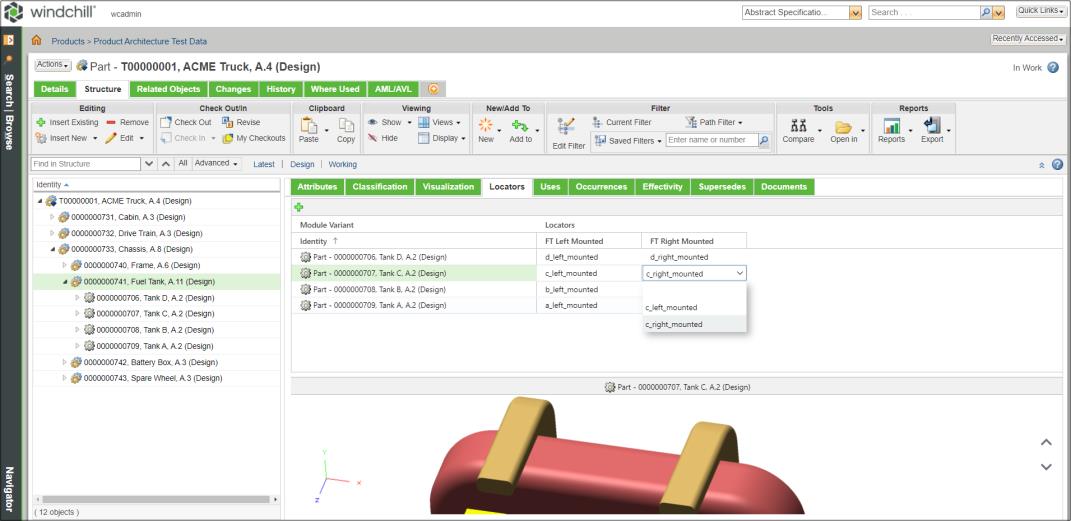
Quando si visualizzano i sistemi di coordinate assegnati nella tabella Localizzatori si verificano le situazioni di seguito indicate.
• Se si seleziona una cella con un sistema di coordinate selezionato, il sistema di coordinate corrispondente viene evidenziato nella rappresentazione visiva della variante di modulo.
Non è possibile selezionare più celle alla volta nella tabella Localizzatori. |
• Se si seleziona un sistema di coordinate nella rappresentazione visiva, le celle con gli stessi sistemi di coordinate selezionati vengono evidenziate nella tabella Localizzatori.
All'interno della rappresentazione visiva, è possibile selezionare e mappare un sistema di coordinate a un localizzatore esistente o a un nuovo localizzatore. A tale scopo, attenersi alla procedura descritta di seguito.
1. Nella rappresentazione visiva di una variante di modulo, fare clic con il pulsante destro del mouse su un sistema di coordinate. Viene visualizzato un menu di scelta rapida delle azioni.
2. Selezionare l'azione Assegna a nuovo localizzatore o Assegna a localizzatore esistente.
◦ Assegna a nuovo localizzatore: consente di creare un nuovo localizzatore e di mappare il sistema di coordinate selezionato. Quando si seleziona questa azione, viene visualizzata una finestra di dialogo Nuovo localizzatore in cui è possibile definire il nome del localizzatore. Il nuovo localizzatore viene visualizzato come nuova colonna nella tabella Localizzatori e il sistema di coordinate selezionato sarà mappato al localizzatore.
◦ Assegna a localizzatore esistente: consente di mappare il sistema di coordinate selezionato a un localizzatore esistente. Quando si posiziona il cursore sull'azione, viene visualizzato un elenco di localizzatori esistenti. Dopo aver selezionato un localizzatore, il sistema di coordinate verrà mappato al localizzatore e visualizzato nella cella di intersezione tra la riga di variante di modulo e la colonna del localizzatore nella tabella Localizzatori.
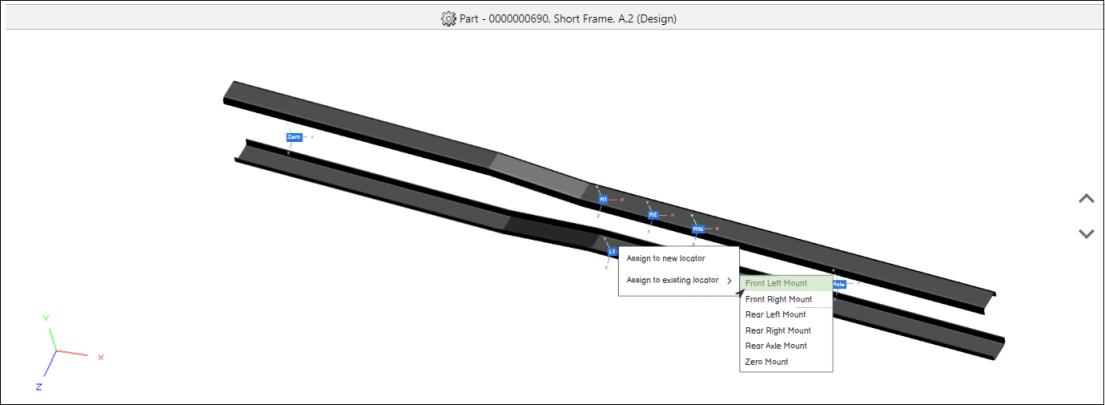
Nella rappresentazione visiva, se si seleziona un localizzatore nel menu delle azioni e il modulo configurabile non è sottoposto a Check-Out, il sistema esegue automaticamente il Check-Out del modulo configurabile. |
Modifica della preferenza di visualizzazione dalla scheda Localizzatori
È possibile visualizzare e modificare la preferenza di visualizzazione nella scheda Localizzatori premendo il tasto MAIUSC+P. Viene visualizzata la finestra delle preferenze del visualizzatore. Apportare modifiche in questa finestra in base alle necessità e fare clic su OK. Quando la vista 3D della parte configurabile è in fase di rendering, nel pannello di visualizzazione appare un indicatore di avanzamento.
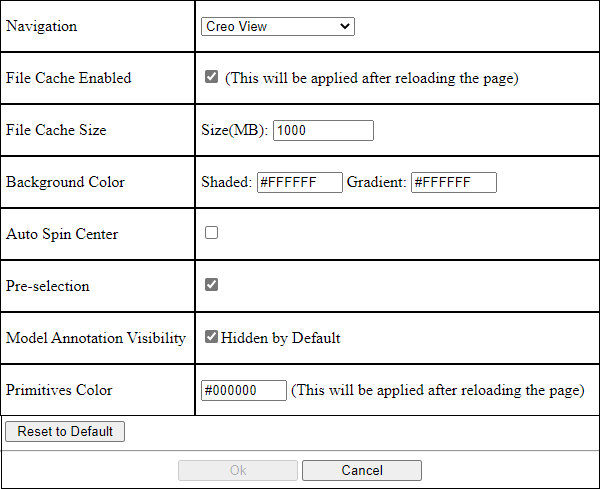
La funzionalità Preselezione, disponibile nella finestra di dialogo delle preferenze WebGL Creo View e nella selezione delle parti non è supportata nel pannello di visualizzazione della scheda Localizzatori. |